علت نصب نشدن برنامه روی آیفون
به روزرسانی برنامههای آیفون کار ساده ای است و تنها با کلیک کردن چند دکمه انجام میشود. معمولا با ارائه نسخۀ جدیدتر سیستمعامل iOS، کاربران تمایل دارند این سیستمعامل جدید را بروزرسانی کنند و از امکانات آن بهره ببرند. اما در برخی موارد نادر، ممکن است اشتباهی رخ دهد و iPhone نتواند برنامههای خود را بروزرسانی کند. این مشکل میتواند یک وضعیت بسیار گیج کننده باشد و راههای رفع آن مشخص نباشد. اگر با این مشکل روبرو شدید، اول اتصال اینترنت خود را بررسی کنید. در صورتیکه اتصال اینترنت به خوبی کار میکند، جای درستی آمدهاید. در این مقاله ۱۳ راه بیان شده است که با انجام آنها آیفون قادر خواهد بود برنامههای خود را دوباره به روز رسانی کند.
۱- مطمئن شوید که از اپل آیدی درستی استفاده کردهاید
اگر نمیتوانید برنامههای آیفون خود را بروزرسانی کنید، با بررسی این برنامه شروع کنید که از اپل آیدی مناسبی استفاده میکنید. هنگامی که میخواهید یک برنامه را دانلود کنید، زمانی این بارگذاری مجاز میباشد که از اپل آیدی درستی استفاده کرده باشید. این بدان معنی است که برای استفاده از برنامه بر روی آیفون خود، باید وارد Apple ID اصلی شوید.
با انجام دادن مراحل زیر بر روی آیفون خود میتوانید مطمئن شوید که اپل آیدی مناسبی مورد استفاده قرار گرفته است:
۱- به برنامه App Store ضربه بزنید.
۲- به Updates ضربه بزنید.
۳- به تصویر یا نمادی که در گوشه سمت راست ظاهر میشود ضربه بزنید (این مرحله در iOS 10 یا قبل وجود دارد).
۴- روی دکمه Purchased (خرید) ضربه بزنید.
۵- بررسی کنید که آیا برنامه در اینجا فهرست شده است یا خیر. اگر نه، احتمالا با یکی دیگر از شناسههای اپل دانلود شده است.
اگر از iTunes استفاده میکنید (در حال اجرای یک نسخه است که هنوز هم برنامههای خود را نشان می دهد؛ اما iTunes 12.7 برنامهها و App Store را حذف کرده است)، با دنبال کردن این مراحل میتوانید تایید کنید که کدام اپل ID برای استفاده از برنامه مورد تایید است:
۱- به لیست برنامههای خود بروید.
۲- روی برنامه مورد علاقه خود کلیک راست کنید.
۳- بر روی دریافت اطلاعات کلیک کنید.
۴- روی برگه File کلیک کنید.
۵- برای اپل آیدی به Purchased نگاه کنید.
۶- اگر قبلا از اپل آیدی دیگری استفاده کردهاید، آن را امتحان کنید تا ببینید آیا مشکل شما حل شده است یا خیر.
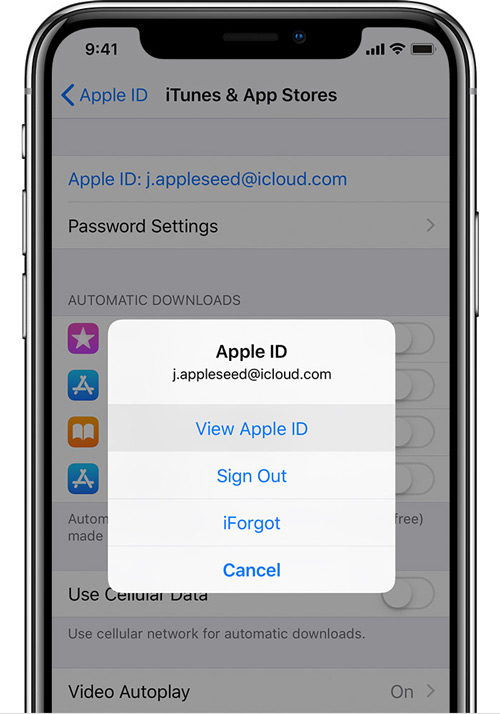
۲- مطمئن شوید که گزینۀ محدودیتها خاموش است
محدودیتهای iOS به افراد (معمولا والدین یا مدیران شرکتهای فناوری اطلاعات) اجازه میدهد که ویژگیهای خاصی از iPhone را غیر فعال کننند. یکی از این ویژگیها توانایی دانلود برنامهها می باشد. بنابراین، اگر نمیتوانید آیفون خود را بروز رسانی کنید، ممکن است این ویژگی مسدود شده باشد.
برای بررسی این مسئله یا محدود کردن برنامهها، این مراحل را دنبال کنید:
۱- روی تنظیمات ضربه بزنید.
۲- روی عمومی ضربه بزنید.
۳- روی محدودیتها ضربه بزنید.
۴- در صورت درخواست، رمز عبور خود را وارد کنید.
۵- منوی Installing Apps را بررسی کنید. اگر نوار لغزنده روی خاموش / سفید تنظیم شده باشد، برنامههای به روز رسانی مسدود میشود. برای بازگرداندن ویژگی به روزرسانی، نوار لغزنده را بر روی روشن/ سبز حرکت دهید.
۳- از سیستم خارج شوید و دوباره به App Store بازگردید
گاهی اوقات برای رفع آیفونی که نمیتواند برنامههای خود را به روزرسانی کند باید از سیستم خارج شوید و دوباره با اپل آیدی خود به App Store وارد شوید. شاید این کار بسیار ساده و ابتدایی به نظر برسد، اما میتواند مشکل را حل کند. برای این کار مراحل زیر را انجام دهید:
۱- روی تنظیمات ضربه بزنید.
۲- روی iTunes و App Store ضربه بزنید.
۳- منوی Apple ID را لمس کنید (این لیست از آدرس ایمیل شما برای اپل ID خود استفاده می کند).
۴- در منوی پاپ آپ، خروج را بزنید.
۵- دوباره روی آیکون Apple ID ضربه بزنید و با شناسه Apple ID خود وارد شوید.
۴- فضای خالی موجود را بررسی کنید
در اینجا یک توضیح ساده را بیان میکنیم، شاید یکی از دلایلی که نمیتوانید آیفون خود را به روزرسانی کنید این باشد که در آیفون خود فضای کافی ندارید. اگر فضای بسیار کمی داشته باشید، ممکن است گوشی فضای لازم برای انجام این بروزرسانی را نداشته باشد و نتواند به نسخه جدید برنامه دسترسی پیدا کند.
با انجام این مراحل، فضای ذخیره سازی رایگان خود را بررسی کنید:
۱- روی تنظیمات ضربه بزنید.
۲- روی عمومی ضربه بزنید.
۳- روی About «درباره» ضربه بزنید.
۴- به خط موجود نگاه کنید. فضای آزاد چقدر است؟
اگر فضای آزاد بسیار کم است، سعی کنید اطلاعات غیر ضروری مانند برنامهها، عکسها، پادکستها یا فیلمها را حذف کنید.
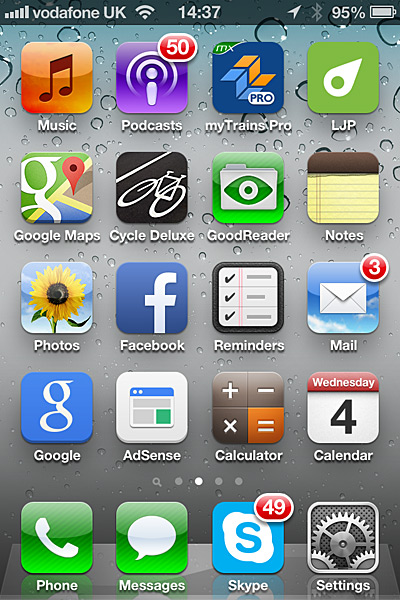
۵- آیفون خود را مجدداً راه اندازی کنید
یک گام ساده که میتواند بسیاری از مشکلات آیفون را حل کند، راه اندازی مجدد دستگاه است. گاهی اوقات گوشی باید تنظیم مجدد شود. زمانی که گوشی دوباره روشن میشود، چیزهایی که ناگهان از کار افتاده اند از جمله به روزرسانی برنامهها، دوباره فعال میشوند. برای راه اندازی مجدد آیفون خود مراحل زیر را انجام دهید:
۱- دکمه خواب / بیداری را پایین نگه دارید.
۲- هنگامی که نوار لغزنده در بالای صفحه ظاهر میشود، آن را از سمت چپ به راست حرکت دهید.
۳- آیفون را خاموش کنید.
۴- هنگامی که خاموش است، دکمه خواب / بیدار را نگه دارید تا دوباره لوگوی اپل ظاهر شود.
۵- از دکمه خارج شوید و گوشی را به حالت عادی برگردانید.
اگر از iPhone 7، ۸ یا X استفاده میکنید، پروسه راه اندازی مجدد کمی متفاوت است. در مورد راه اندازی مجدد این مدلها بهتر است اطلاعات بیشتری کسب کنید.
۶- آخرین نسخه سیستم عامل iOS را دریافت کنید
یکی دیگر از راههای رایج برای رفع عدم به روزرسانی آیفون این است که آخرین نسخه سیستم عامل iOS را اجرا کنید. این نکته زمانی مهم است که نمیتوانید برنامهها را به روز کنید. زیرا نسخه جدید برنامهها ممکن است به یک نسخه جدیدتر iOS نیاز داشته باشند.
شما میتوانید سیستم عامل iOS را از دو طریق به روز رسانی کنید:
ارتقاء سیستم عامل آیفون بدون اتصال به iTunes
ارتقاء سیستم عامل آیفون با استفاده از iTunes.
۷- برنامه را حذف کنید و دوباره آن را نصب کنید
اگر هیچ کدام از گزینهها کار نمیکند، سعی کنید آنها را پاک کنید و مجددا نصب کنید. گاهی اوقات یک برنامه فقط به این نیاز دارد که دوباره نصب شود. البته قبل از انجام این کار، آخرین نسخه برنامه را نصب کنید.
۸- حافظه پنهان App Store را پاک کنید
درست مانند آیفون میتوانید از راه اندازی مجدد برای پاک کردن حافظه پنهان بهره مند شوید، برنامه App Store هم به همان شیوه عمل میکند. برنامه App Store تمام کارهایی که در برنامه انجام میدهید ثبت و ذخیره میکند. این حافظۀ پنهان، کش نامیده میشود. در برخی از موارد، حافظه پنهان از به روز رسانی برنامههای آیفون جلوگیری میکند.
با خالی کردن حافظه پنهان هیچ دادهای را از دست نخواهید داد، بنابراین هیچ نگرانی در این باره وجود ندارد. برای پاک کردن حافظه پنهان، این مراحل را دنبال کنید:
۱- به برنامه App Store ضربه بزنید.
۲- هر یک از آیکون های پایین برنامه را ۱۰ بار ضربه بزنید.
۳- هنگامی که این کار را انجام میدهید، برنامه راه اندازی مجدد میشود و به برگه اول میرود. این نشان میدهد که حافظه کش پاک شده است.
۹- با استفاده از iTunes برنامه را به روز رسانی کنید
اگر برنامههای موجود در آیفون به روز نمیشوند، سعی کنید آنها را از طریق iTunes انجام دهید (فرض کنید از iTunes با استفاده از گوشی خود استفاده میکنید). به روز رسانی این روش بسیار ساده است:
۱- در رایانه خود iTunes را راه اندازی کنید.
۲- برنامهها را از منوی کشویی در سمت چپ انتخاب کنید.
۳- فقط روی گزینه به روز رسانی در بالای پنجره کلیک کنید.
۴- تنها بر روی آیکون برنامه مورد نظر کلیک کنید.
۵- در قسمت باز شده، بر روی دکمه Update کلیک کنید.
۶- هنگامی که برنامه به روز شد، آیفون خود را همگام سازی کنید و نرم افزار به روز شده را نصب کنید.
همانطور که قبلا ذکر شد، اگر از iTunes 12.7 یا بالاتراستفاده میکنید، این گزینه تاثیری ندارد. زیرا برنامهها و App Store از iTunes حذف شده اند.
۱۰- تنظیمات تاریخ و زمان را تغییر دهید
تنظیمات تاریخ و ساعت روی به روزرسانی برنامههای آیفون تاثیر میگذارد. دلایل آن پیچیده است، اما برای به روزرسانیها برنامهها باید تاریخ و زمان تنظیم شود. اگر تنظیمات تاریخ و زمان خاموش باشد، ممکن است از به روزرسانی برنامهها جلوگیری شود.
برای حل این مشکل، تاریخ و زمان را به صورت خودکار تنظیم کنید:
۱- روی تنظیمات ضربه بزنید.
۲- روی عمومی ضربه بزنید.
۳- روی تاریخ و زمان ضربه بزنید.
۴- نوار لغزنده را به حالت روشن / سبز حرکت دهید.
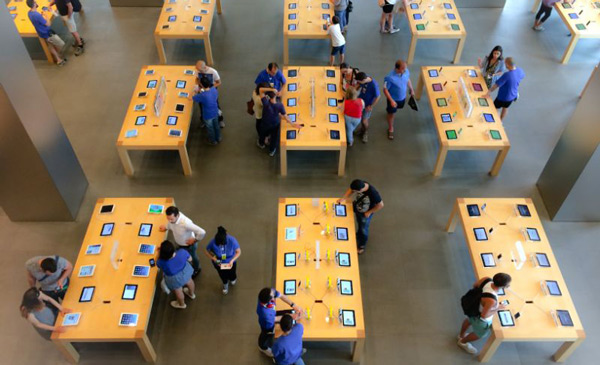
۱۱- تنظیمات دستگاه را بازنشانی کنید
اگر هنوز نمیتوانید برنامهها را به روزرسانی کنید، ممکن است مجبور شوید کمی بیشتر تلاش کنید تا همه چیز دوباره کار کند. اولین گزینه این است که سعی کنید تنظیمات آیفون را بازنشانی کنید.
با انجام دادن این کار هیچ اطلاعاتی از تلفن حذف نخواهد شد. بلکه تنها برخی تنظیمات و اولویتها را به حالتهای اصلی خود تغییر میدهید. بعد از اینکه برنامهها دوباره به روزرسانی شدند، میتوانید آنها را تغییر دهید. برای انجام این کار مراحل زیر را انجام دهید:
۱- روی تنظیمات ضربه بزنید.
۲- روی عمومی ضربه بزنید.
۳- روی تنظیم مجدد ضربه بزنید.
۴- روی تنظیم مجدد همه تنظیمات ضربه بزنید.
۵- از شما خواسته میشود کد عبور خود را وارد کنید.
۶- در پنجره بازشده، روی بازنشانی تمام تنظیمات ضربه بزنید.
۱۲- آیفون را به تنظیمات کارخانه بازگردانید
در نهایت، اگر هیچ کدام از گزینههای فوق موثر عمل نکرد، وقت آن رسیده است که همه چیز را از آیفون حذف کنید و از ابتدا آن را تنظیم کنید.
این یک فرآیند بزرگ است و تمام اطلاعات گوشی را حذف میکند. اگر اطلاعات مهمی دارید، اول از آن اطلاعات یک بکاپ بگیرید. پس از انجام این کار، میتوانید آیفون خود را از نسخه پشتیبان تهیه کنید.
۱۳- از اپل پشتیبانی دریافت کنید
اگر همه این مراحل را امتحان کرده اید و هنوز نمیتوانید برنامههای خود را به روز کنید، وقت آن رسیده است که از مقام بالاتری تقاضا کنید: اپل. اپل از طریق تلفن و فروشگاه اپل پشتیبانی فنی را فراهم میکند.
سایر روشهای رفع مشکل آپدیت نشدن برنامهها در آیفون
البته روشهای دیگری نیز وجود دارند که می توانید آنها را جهت اطمینان تست کنید.
آپدیت معمولا از طریق Wi-Fi انجام میشود. ولی برای اطمینان میتوانید با فعال کردن Cellular Data در تنظیمات iTunes & App Store به اینترنت دسترسی داشته باشید.
روش دیگر فعال کردن حالت هواپیما برای ۱۵ تا ۲۰ ثانیه و خاموش کردن آن میباشد.


سلام گوشی من آیفون ۴s است برنامه واتس آپ و تلگرام و ایمو را نصب دارم ولی شماره خطم که بهش میدم نصب نمیکنه؟ باید چیکار کنم؟ لطفا راهنمایی کنید ممنون.
عاااااالی هستین
روی ایمو من کد امریکا میاد نمیدم چیکار کنم
سلام خسته نباشید من گوشیم ایفون ۶ ١۶ GB یک گیگ هم فضای خالی دارم نمیدونم چرا برنامه هام چند روز هست میخوام باز کنم میزنم رو برنامه از اول دانلود میشه ممنون میشم راهنماییم کنید
سلام
من ایفون SEدارم هر وقت برنامه ایی از مرورگر میزنم دانلود میکنه ولی نصب نمی کنه
نمیدونم چیکار کنم ؟؟
ممنون
سلام ب نظرتون برنامه شاد روی ایفون فایو نصب میشه؟
سلام من تلگرامو خذف و دوباره نصب کردم اما وقتى شمارمو میزنم نمیره مرحله بعد که کد بیاد
سلام هسته نباشید من نیخواستم برنامه prequel رو رو گوشی ایفون ۶اس نصب کنم ولی یک پیغامی میاد میخواستم بدونم فقط برای همه ایفونای این مدله یا نه 🙁
فیلتر شکنتو روشن کن
سلام اگر میشه برای ایفون های بالاتر هم راهنمایی بزارید مثل ایفون ۱۱ و ۱۲
سلام وقت بخیر
ببخشید من مشکل نصب شدن همراه بانک دارم موقعی که نصب تموم میشه خودکار حذف میشه ولی قسمت برنامه ها میاد سرچ هم میکنم برنامه نمیاره ممنون میشم راهنمایم کنید با تشکر
سلام من یه مشکلی دارم که رو برنامه میرم ولی نصب نمیکه و هچ فایل نمیشه تو گوشیم بیریزم
سلام من نرم افزار رانندگان اسنپ رو روی گوشی دارم چند روزه که دیگه باز نمیشه ؟ چکار کنم که دوباره بتونم کار کنم باهاش ؟
سلام من ایفون ۶دارم روبیکا دانلود میشه ولی میخام باز کنم برنامه رو که عملیات نصب انجام بدم میپره بیرون و نمیشه چیکار کنم
سلام
روبیکا روی سیستم عاملهای قدیمی آیفون به درستی نصب و فعال نمی شود.